Cara mengetahui spesifikasi komponen komputer
2014-06-07
Sebelum membeli komputer pastikan kita telah menyimpulkan tujuan penggunaan komputer / laptop yang akan kita beli. Hal ini penting, sebab spesifikasi komponen pc berkaitan erat dengan tujuan pemakaiannya, misalnya komputer untuk game dan desain grafis dibutuhkan VGA dan memori RAM yang besar, untuk keperluan administrasi kantor cukup pc standard saja karena digunakan untuk mengetik saja. Untuk mengetahui spesifikasi komponen komputer dapat dilakukan cara berikut ini:
Melihat spesifikasi komputer melalui direct x diagnostic tool, caranya:
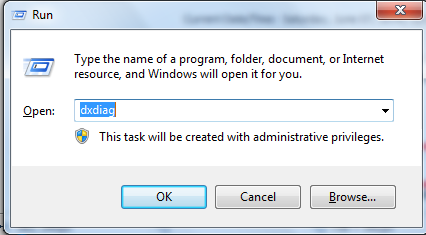
 Dari jendela tersebut kita bisa melihat spesifikasi sebuah pc menyangkut jenis dan kecepatan processor, ukuran memori (RAM). Contohnya pada gambar tersebut telah saya tandai dengan kotak merah, dimana spesifikasi processornya Intel Atom dengan kecepatan 1.66 GHz, dan kapasitas RAM 2048 MB.
Dari jendela tersebut kita bisa melihat spesifikasi sebuah pc menyangkut jenis dan kecepatan processor, ukuran memori (RAM). Contohnya pada gambar tersebut telah saya tandai dengan kotak merah, dimana spesifikasi processornya Intel Atom dengan kecepatan 1.66 GHz, dan kapasitas RAM 2048 MB.
Untuk mengetahui jenis dan memori VGA buka tab Display (lihat di bagian atas directX diagnostic tool). Disana ditampilkan jenis chip, dan Approx. memori dari PGA yang dipakai pada komputer tersebut. Untuk desain grafis dan game cari VGA dengan approx.. memory diatas 512 MB agar kinerja rendering dan gaming lebih lancar.
Cara lain untuk mengetahui spesifikasi komponen dalam sebuah komputer adalah dengan melihat langsung semua komponen hardware, setiap hardware akan ditempeli label spesifikasinya. Namun hal ini tentu tidak bisa dilakukan kalau kita ingin membeli laptop atau PC baru yang masih bersegel. Biasanya spesifikasi laptop secara umum juga tertera pada box atau buku petunjuk penggunaan.
Spesifikasi sebagian komponen komputer juga bis dilihat dari properties my computer, caranya klik kanan my computer, lalu buka properties (letakknya paling bawah). Dengan cara ini kita juga bisa mengetahui kecepatan processor, besar memori, dan jenis os yang digunakan. Untuk melihat komponen lainnya buka device manager.
Itulah tiga cara untuk melihat spesifikasi sebuah laptop atau komputer yang saya ketahui. Jika anda memiliki cara berbeda, silahkan tambahkan melalui form komentar.
Melihat spesifikasi komputer melalui direct x diagnostic tool, caranya:
- Buka run, caranya tekan tombol windows + R secara bersamaan, maka akan muncul form seperti pada gambar berikut.
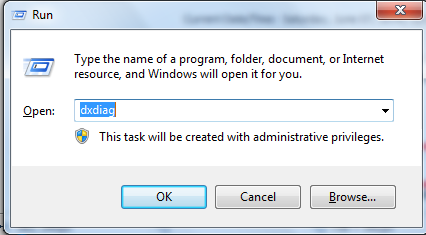
- Ketikkan dxdiag lalu tekan enter atau klik ok, jika ada keluar jendela pringatan klik saja ok. Selanjutnya akan tampil jendela direct x diagnostic toolseperti gambar berikut.
 Dari jendela tersebut kita bisa melihat spesifikasi sebuah pc menyangkut jenis dan kecepatan processor, ukuran memori (RAM). Contohnya pada gambar tersebut telah saya tandai dengan kotak merah, dimana spesifikasi processornya Intel Atom dengan kecepatan 1.66 GHz, dan kapasitas RAM 2048 MB.
Dari jendela tersebut kita bisa melihat spesifikasi sebuah pc menyangkut jenis dan kecepatan processor, ukuran memori (RAM). Contohnya pada gambar tersebut telah saya tandai dengan kotak merah, dimana spesifikasi processornya Intel Atom dengan kecepatan 1.66 GHz, dan kapasitas RAM 2048 MB. Untuk mengetahui jenis dan memori VGA buka tab Display (lihat di bagian atas directX diagnostic tool). Disana ditampilkan jenis chip, dan Approx. memori dari PGA yang dipakai pada komputer tersebut. Untuk desain grafis dan game cari VGA dengan approx.. memory diatas 512 MB agar kinerja rendering dan gaming lebih lancar.
Cara lain untuk mengetahui spesifikasi komponen dalam sebuah komputer adalah dengan melihat langsung semua komponen hardware, setiap hardware akan ditempeli label spesifikasinya. Namun hal ini tentu tidak bisa dilakukan kalau kita ingin membeli laptop atau PC baru yang masih bersegel. Biasanya spesifikasi laptop secara umum juga tertera pada box atau buku petunjuk penggunaan.
Spesifikasi sebagian komponen komputer juga bis dilihat dari properties my computer, caranya klik kanan my computer, lalu buka properties (letakknya paling bawah). Dengan cara ini kita juga bisa mengetahui kecepatan processor, besar memori, dan jenis os yang digunakan. Untuk melihat komponen lainnya buka device manager.
Itulah tiga cara untuk melihat spesifikasi sebuah laptop atau komputer yang saya ketahui. Jika anda memiliki cara berbeda, silahkan tambahkan melalui form komentar.
Labels: hardware, komputer, win7
Beri komentar PC Cepat: Cara mengetahui spesifikasi komponen komputer
<< Home